
Tento softvér opraví bežné chyby v počítači, ochráni vás pred stratou súborov, škodlivým softvérom, zlyhaním hardvéru a optimalizuje váš počítač na maximálny výkon. Opravte problémy s počítačom a odstráňte vírusy hneď v 3 jednoduchých krokoch:
- Stiahnite si Restoro PC Repair Tool dodávaný s patentovanými technológiami (patent k dispozícii tu).
- Kliknite Spustite skenovanie nájsť problémy so systémom Windows, ktoré by mohli spôsobovať problémy s počítačom.
- Kliknite Opraviť všetko opraviť problémy ovplyvňujúce bezpečnosť a výkon vášho počítača
- Restoro bol stiahnutý používateľom 0 čitateľov tento mesiac.
Nie je to vôbec neobvyklé notebook adaptéry na zahriatie. Je však neobvyklé, že nabíjačky adaptérov sú skutočne horúce a takmer príliš horúce na to, aby sa s nimi dalo manipulovať. Možno sa teraz pozrieme na zjavný hardvérový problém, ale existujú spôsoby, ako aspoň dočasne zmierniť prehriatie adaptéra.
Tu je niekoľko tipov na ochladenie adaptérov na notebook, ktoré môžete vyskúšať.
Ako môžem zabrániť prehriatiu adaptéra na notebook?
1. Adaptér držte ďalej od radiátorov
Najskôr sa uistite, že je adaptér na laptop na primerane chladnom mieste. Nenechávajte teda adaptér v blízkosti teplých radiátorov. Počas teplejších letných dní otvorte okná v miestnosti, ktorá obsahuje notebook. Používatelia môžu tiež vylepšiť prúdenie vzduchu okolo nabíjačky zasunutím niekoľkých ceruziek pod transformátorovú skrinku adaptéra.

2. Vyberte batériu notebooku
Batéria notebooku sa môže prehriať v nabíjačke adaptéra. Ak má notebook vymeniteľnú batériu, vyberte z neho batériu. Adaptér potom nebude nabíjať batériu, keď je pripojený k notebooku. Ak to adaptér veľmi ochladí, zvážte zaobstaranie novej batérie do notebooku.

Zlomený adaptér nabíjačky môže znamenať prehriatie notebooku. Tieto preventívne opatrenia vykonajte skôr, ako bude neskoro.
3. Znížte výkon počítača prepnutím do šetriča energie
- Vyberám najviac energeticky efektívny plán napájania môžu tiež ochladiť nabíjačky adaptérov. Urobíte to tak, že vo Windows 10 otvoríte vyhľadávacie pole klávesovou skratkou Windows + S.
- Do vyhľadávacieho poľa zadajte kľúčové slovo „Plán napájania“.
- Klikni na Vyberte plán napájania možnosť otvoriť okno zobrazené priamo nižšie.
- Vyberte ikonu Vyvážený možnosť.
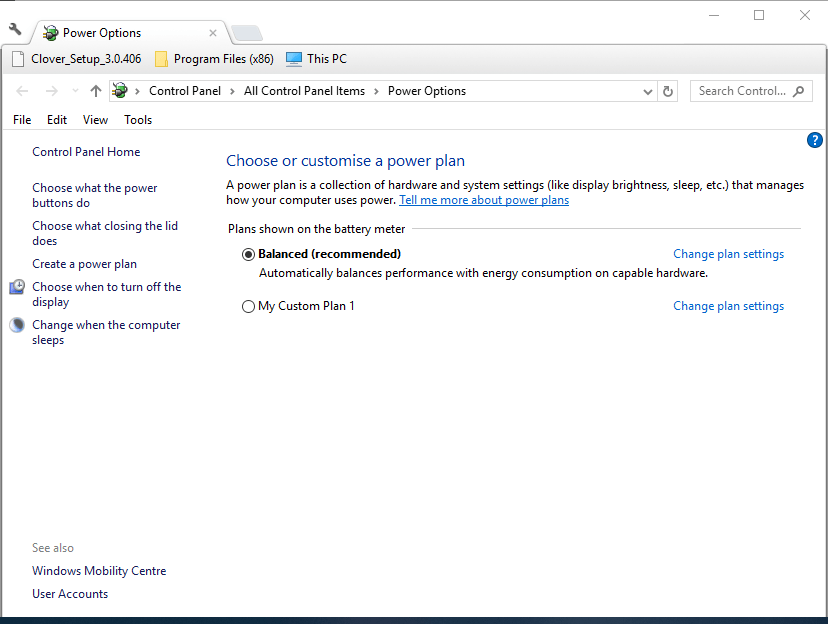
- Ďalej dvojitým kliknutím na ikonu batérie na systémovej lište otvorte posúvač dole.
- Presuňte posúvač úplne doľava a vyberte režim Šetrič energie.
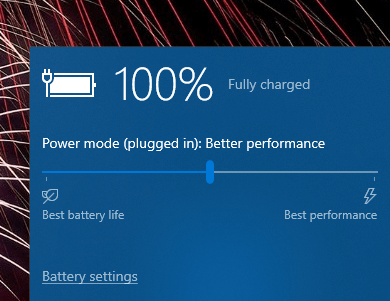
4. Pravidelne odpojujte adaptér
Väčšina batérií notebooku vydrží pri plnom nabití najmenej dve až tri hodiny. Používatelia teda nemusia mať neustále pripojené notebooky. Preto môžu používatelia odpojiť nabíjačky adaptérov každú hodinu alebo tak asi na 15 minút.
Vďaka tomu bude mať adaptér každú hodinu 15 minút na vychladnutie. Adaptér však bude po väčšinu času stále zapojený do elektrickej siete, aby sa udržal batéria nabitá pre obdobia, keď laptop nie je pripojený k elektrickej sieti.
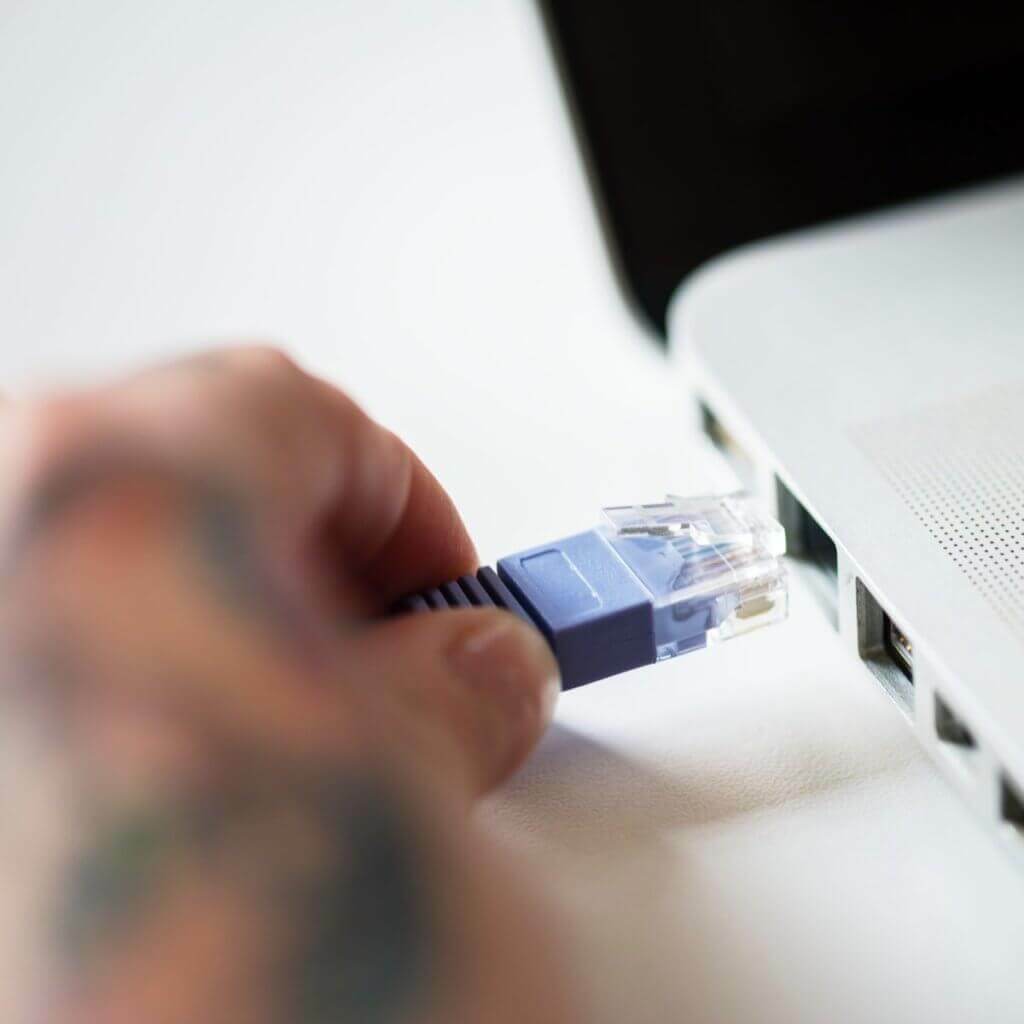
5. Batériu nabíjajte pravidelnejšie
Niektoré notebooky majú batérie, ktoré vydržia dlhšie ako 10 hodín, čo znižuje potrebu nabíjačiek adaptérov, keď sú notebooky úplne nabité. Používatelia by teda mali svoje notebooky nabíjať pravidelnejšie, keď ich nepoužívajú. Vďaka tomu bude notebook v prípade potreby plne nabitý, čo minimalizuje požiadavku na pripojenie nabíjačky adaptéra k zapnutému notebooku.

Existuje teda niekoľko spôsobov, ako môžu používatelia ochladiť nabíjačky adaptérov. Zvážte však výmenu nabíjačky adaptérov ak sa ešte príliš zahrejú. Niektorí používatelia môžu mať nárok na náhradu za nabíjačku adaptéra, ak sú stále v záručnej lehote ich notebooku.
SÚVISIACE PREDMETY KONTROLY:
- Tu je postup, čo robiť, ak sa notebook pri hraní hier prehrieva
- Čo robiť, keď sa váš laptop pri nabíjaní prehrieva
- Oprava: Oznámenie o vybití batérie systému Windows 10 nefunguje
 Stále máte problémy?Opravte ich pomocou tohto nástroja:
Stále máte problémy?Opravte ich pomocou tohto nástroja:
- Stiahnite si tento nástroj na opravu PC hodnotené Skvelé na TrustPilot.com (sťahovanie sa začína na tejto stránke).
- Kliknite Spustite skenovanie nájsť problémy so systémom Windows, ktoré by mohli spôsobovať problémy s počítačom.
- Kliknite Opraviť všetko opraviť problémy s patentovanými technológiami (Exkluzívna zľava pre našich čitateľov).
Restoro bol stiahnutý používateľom 0 čitateľov tento mesiac.
![10 najlepších batérií pre prenosné počítače [Sprievodca 2021]](/f/5a15711a3a4d78e0856319d2d4b7ab30.jpg?width=300&height=460)
